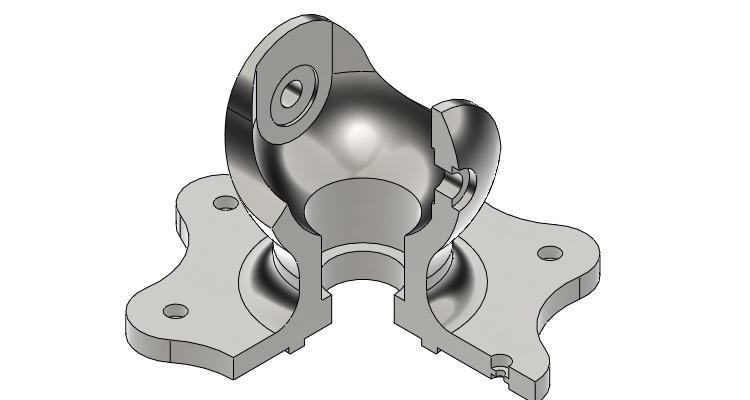
Při modelování kulového uložení je potřeba pokročilejších znalostí SOLIDWORKSu, skicování i prostorová představivost. Prostudujte si zadání (výkres) a pokud si nebudete vědět rady nebo se chcete podívat na náš postup, pokračujte podle našeho návodu krok za krokem.
Před zahájením modelování podle našeho postupu si prostudujte zadání (výkres).
Postup modelování kulového ložiska
Založte si nový dokument Díl.

Klávesovou zkratkou Ctrl + S si zobrazte okno Uložit jako. Vyhledejte nebo si vytvořte novou složku cviceni v adresáři Mujsolidworks.cz na disku C: (1). Do pole Název souboru napište unikátní název (například aktuální datum) a do pole Popis uveďte KULOVÉ ULOŽENÍ (2). Unikátním názvem zabezpečíte, že nedojde k záměně souborů v sestavě nebo v odkazu na model ve výkresu. Dokončete uložení souboru tlačítkem Uložit (3).
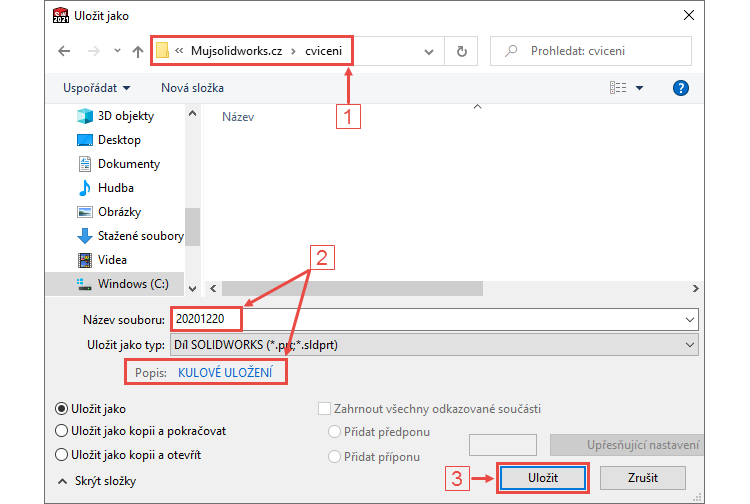
Modelování kulového uložení zahájíme konstrukcí podstavy, kterou vytvoříme v rovině Horní. Ve FeatureManageru vyberte rovinu Horní a z kontextového panelu nástrojů vyberte příkaz Načrtnout skicu.
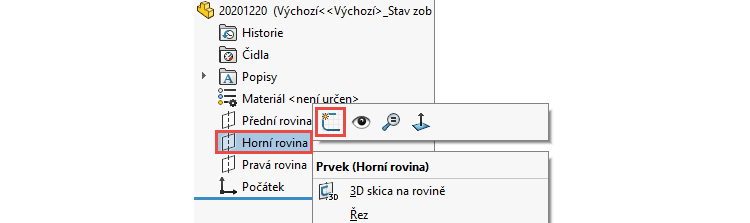
Stiskněte klávesu S, kterou si zobrazíte Panel zkratek. Z panelu vyberte příkaz Osa.
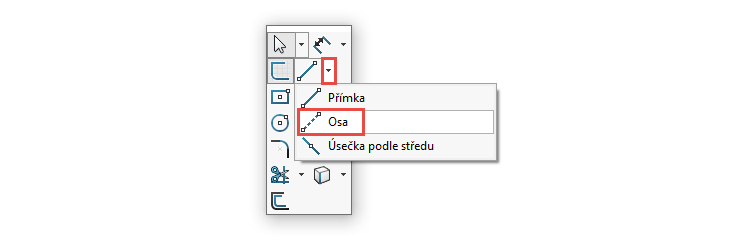
Levým tlačítkem potvrďte umístění počátečního bodu osy v počátku.

Načrtněte osu směrem nahoru a doprava. Druhým kliknutím umístěte koncový bod a klávesou Esc ukončete skicování osy.
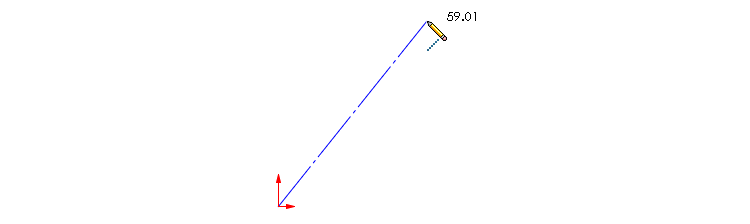
Horním gestem myši, stiskněte a držte pravé tlačítko myši a táhněte směrem nahoru, vyberte příkaz Inteligentní kóta. Nyní zakótujeme úhel osy od pomyslné vodorovné osy.

Vyberte osu (1),…
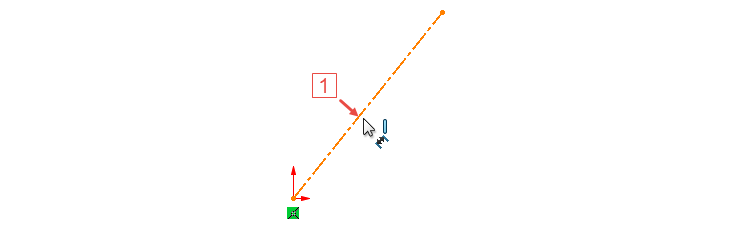
… počátek (2), čímž se zobrazí modrý osový kříž a…

… vyberte modrou vodorovnou osu směřující doprava (3).

Levým tlačítkem umístěte kótu a…
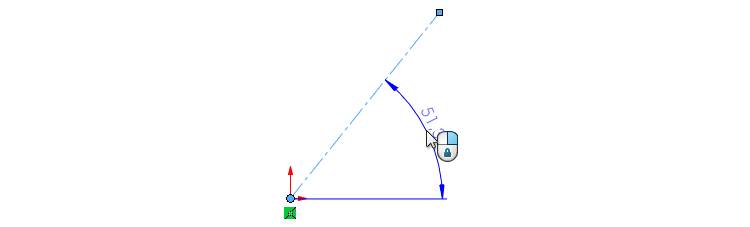
… zadejte hodnotu 60°.
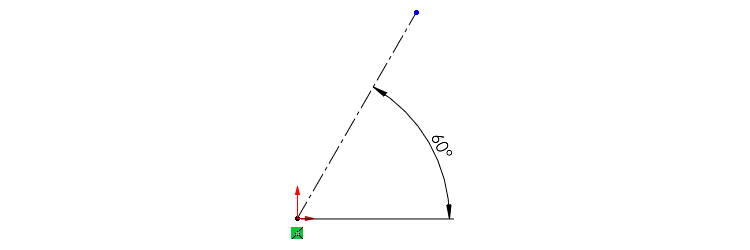
Pravým gestem myši vyberte příkaz Kružnice.

Tip: Příkaz Kružnice naleznete i v Panelu zkratek (klávesa S) nebo na záložce Skica mezi ostatními příkazy pro skicování.
Umístěte střed kružnice do počátku (1).
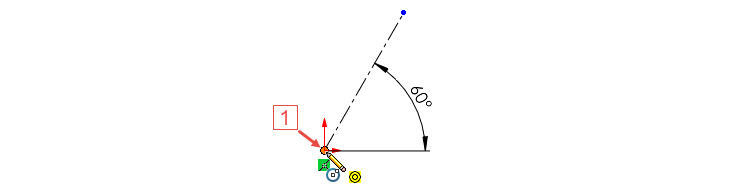
Tažením a kliknutím do koncového bodu osy (2) definujte průměr kružnice.
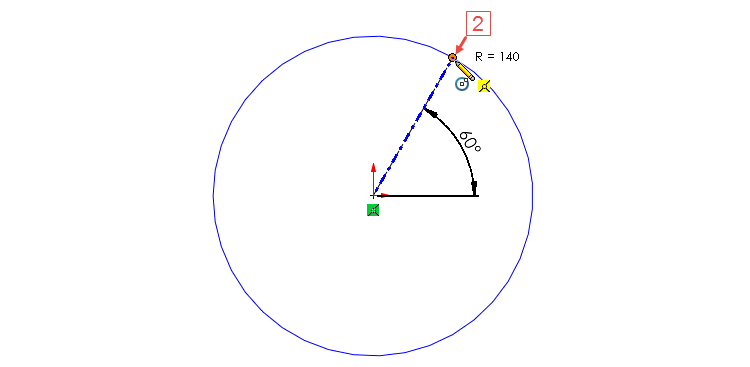
Tip: Během skicování si můžete všimnout, že se u kurzoru zobrazí symbol vazby Sjednocená ve žlutém poli. Tato vazba sjednotí kružnici s koncovým bodem osy a vytvoří se automaticky.
Horním gestem myši vyberte příkaz Inteligentní kóta.

Tip: Příkaz Inteligentní kóta naleznete i v Panelu zkratek (klávesa S) nebo na záložce Skica mezi ostatními příkazy pro skicování.
Zakótujte průměr kružnice 280 mm a ukončete režim kótování tlačítkem Esc.

Kružnici nebudeme potřebovat pro prvky vysunutí nebo odebrání. Bude sloužit jako roztečná kružnice pro skicování obrysu modelu. Proto ji změníme v konstrukční geometrii. Vyberte kružnici a z kontextového panelu nástrojů vyberte příkaz Konstrukční geometrie.

Pravým gestem myši vyberte příkaz Kružnice. Střed kružnice umístěte do koncového bodu osy, druhým kliknutím definujte orientačně průměr. Pomocí horního gesta myši vyberte příkaz Inteligentní kóta a zakótujte průměr kružnice 72 mm.
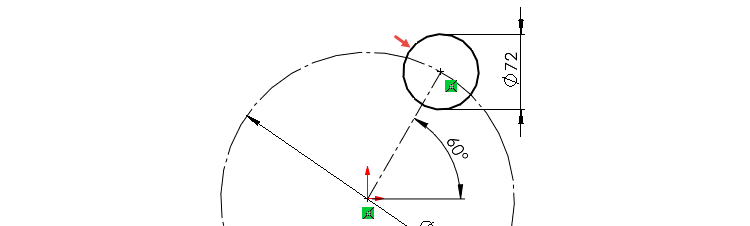
Pravým gestem myši vyberte příkaz Kružnice. Kružnici naskicujte někde do volného místa nahoru (1). Přesnou polohu určíme pomocí vazeb a kót. Stiskněte a držte klávesu Ctrl, vyberte střed kružnice (2), počátek (3) a z kontextového panelu nástrojů vyberte vazbu Svislá (4).

Zakótujte průměr kružnice 152 mm.

Přidejte mezi kružnice vazbu Tečná. Stiskněte a držte klávesu Ctrl, vyberte kružnice (1 a 2) a z kontextového panelu nástrojů vyberte vazbu Tečná (3).

Hromadným výběrem (s klávesou Ctrl) vyberte obě kružnice a ze záložky Skica vyberte příkaz Kruhové pole skici.

Ponechejte výchozí přednastavení, kdy SOLIDWORKS uvažujte s kruhovým polem kolem osy v počátku, a do pole Počet instancí zadejte hodnotu 6. Zkontrolujte náhled a dokončete příkaz potvrzovacím tlačítkem v levém horním rohu PropertyManageru Kruhové pole.
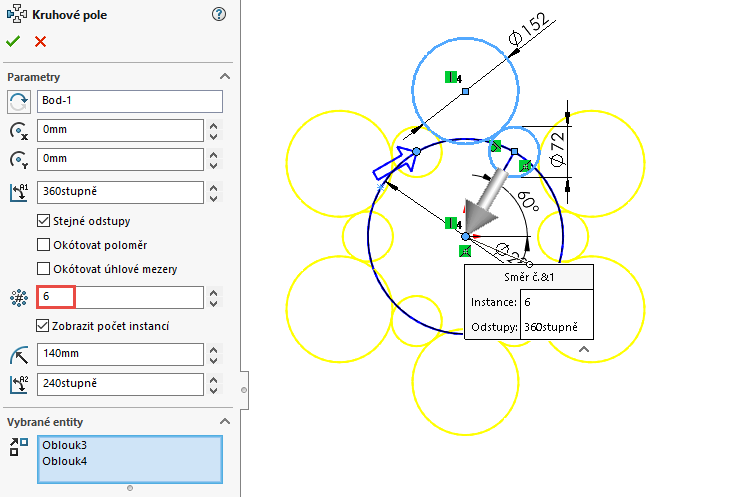
Zkontrolujte vizuálně skicu.
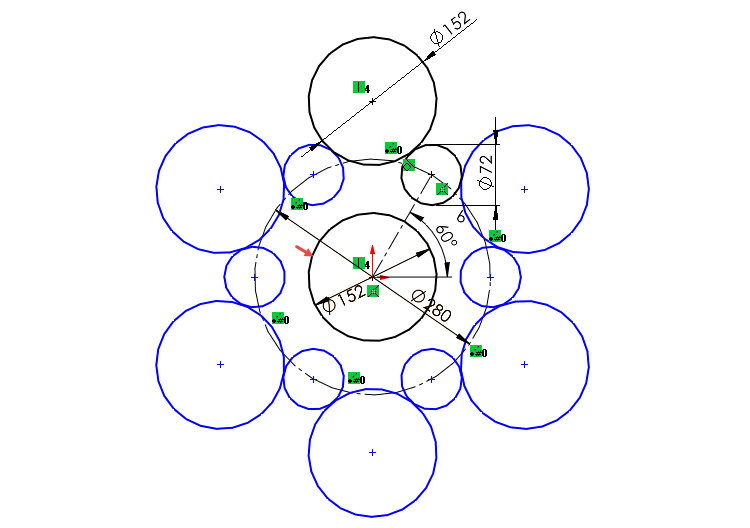
Ze záložky Prvky vyberte příkaz Přidání vysunutím.

V PropertyManageru Přidat vysunutím:
- zadejte vzdálenost vysunutí 20 mm,
- do pole Vybraní obrysy vyberte 8 obrysů tak, aby došlo k vysunutí základny kulového ložiska.

Zkontrolujte náhled a dokončete příkaz potvrzovacím tlačítkem.
Model základny by měl vypadat jako na obrázku níže.
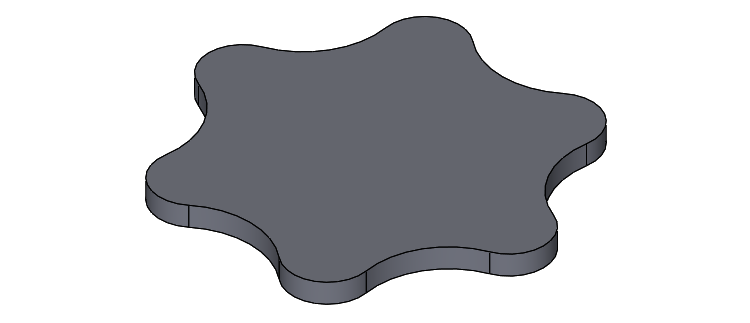
Uložte si dokumentu (Ctrl + S) a pokračujte v modelování podle druhého dílu návodu.






Komentáře k článku (0)
Přidávat komentáře k článku mohou pouze přihlášení uživatelé.
Chcete-li okomentovat tento článek, přihlaste se nebo se zaregistrujte.